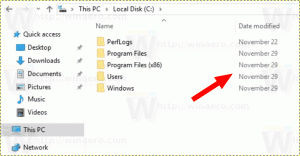Supprimer les applications d'ouvrir avec le menu contextuel dans Windows 10
Le menu contextuel « Ouvrir avec » est une commande spéciale qui permet à l'utilisateur d'ouvrir le fichier sélectionné dans une application alternative au lieu de celle associée par défaut. Par exemple, vous pouvez ouvrir une image avec Paint, Photos ou Adobe Photoshop. Si vous avez des applications indésirables affichées dans ce menu, voici comment les supprimer à partir de là.

Le programme par défaut est celui que le système d'exploitation lance lorsque vous double-cliquez sur un fichier dans l'explorateur de fichiers. Ouvrir avec vous permet de le remplacer rapidement à l'aide du menu contextuel.
Publicité
Votre menu « Ouvrir avec » peut inclure des applications que vous ne souhaitez pas voir pour certains types de fichiers. Il peut s'agir d'une application de programmes tiers déjà supprimée ou d'une mauvaise application que vous avez utilisée accidentellement pour ouvrir un fichier.
Voici comment cela peut être fait.
Pour supprimer des applications du menu Ouvrir avec dans Windows 10, procédez comme suit.
- Ouvrez le Application de l'éditeur de registre.
- Accédez à la clé de registre suivante.
HKEY_CURRENT_USER\Software\Microsoft\Windows\CurrentVersion\Explorer\FileExts
Voir comment accéder à une clé de registre en un clic.

- Élargir la FileExts dossier et accédez à l'extension de fichier pour laquelle vous souhaitez supprimer un élément de menu contextuel « Ouvrir avec ».
- Développez la clé d'extension (par exemple, '.png'), puis sélectionnez le OuvrirAvecListe sous-clé.

- Sur la droite, cliquez avec le bouton droit sur la valeur de chaîne (REG_SZ) pour l'application appropriée et sélectionnez Effacer pour le retirer du Ouvrir avec menu contextuel.

- Répétez les étapes ci-dessus pour les autres applications que vous souhaitez supprimer du Ouvrir avec menu contextuel.
Vous avez terminé. Vous pouvez maintenant fermer l'application Éditeur du Registre.
Astuce: Ouvrir avec permet de changer définitivement le programme par défaut. Le désactiver permet également d'éviter que vos utilisateurs aient accidentellement un type de fichier associé à un mauvais programme. Le menu Ouvrir avec peut être désactivé avec un simple ajustement du Registre. Voir l'article Supprimer Ouvrir avec le menu contextuel dans Windows 10. Aussi, vous pouvez ajouter la commande 'Ouvrir avec' aux fichiers URL.
C'est ça.